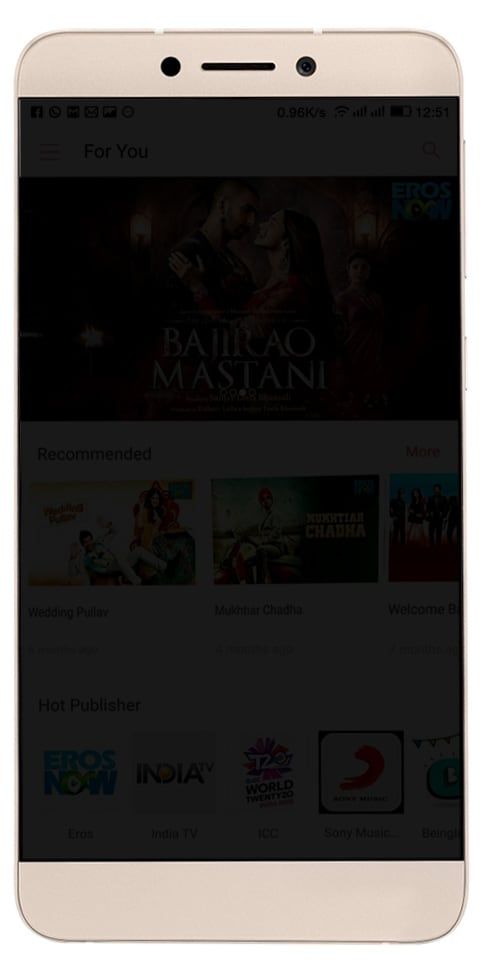Cách tắt thông báo trạng thái của người dùng trong Microsoft Teams
Bạn có muốn tắt thông báo trạng thái trong Microsoft Teams không? Slack đang cạnh tranh trực tiếp với công cụ cộng tác Microsoft Teams. Công cụ này cung cấp cho bạn khả năng tạo các nhóm cụ thể, tổ chức các cuộc họp, trò chuyện thoại và video với các thành viên trong nhóm của bạn. Không chỉ điều này mà còn nhắn tin trực tiếp và nhóm với khả năng chia sẻ tệp. Nó làm cho nó trở thành một dịch vụ tuyệt vời để giúp bạn và nhóm của bạn làm việc tại nhà.
Nhóm Microsoft cũng cung cấp cho bạn nhiều khả năng tùy chỉnh. Nó có thể được sử dụng để làm cho năng suất quy trình làm việc của bạn hiệu quả hơn. Bạn cũng có thể phân tích tiến độ của nhóm đối với từng dự án. Vì nó có thể giúp bạn tính toán thời gian hoàn thành, ngân sách và cũng xác định các khu vực vấn đề trong quy trình làm việc của bạn. Bạn cũng có thể giải quyết vấn đề này để nâng cao hiệu quả công việc chung của nhóm.
Một trong những tính năng chính mà nó cung cấp là khả năng nhận thông báo đẩy bất cứ khi nào thành viên trong nhóm trực tuyến. Tuy nhiên, Quản trị viên có thể sử dụng tính năng này để ghi lại thời gian làm việc. Ngoài ra, giải quyết sự mâu thuẫn và đảm bảo thông tin liên lạc minh bạch và thông suốt.
Nhưng nếu bạn có rất nhiều dịch giả tự do làm việc từ xa. Sau đó, ‘ bây giờ có sẵn Thông báo 'cũng có thể trở thành một điều khó chịu vì tần suất xuất hiện thường xuyên của nó.
Tắt thông báo 'Người dùng hiện khả dụng' trên Microsoft Teams:
Bạn có biết rằng bạn có thể tắt tính năng này trong Microsoft Teams không? Thực hiện theo bài viết dưới đây của chúng tôi sẽ giúp bạn tắt thông báo 'người dùng hiện khả dụng' trên Microsoft Teams.
Bước 1:
Trước tiên, hãy mở trình duyệt của bạn và sau đó đăng nhập vào trang tài khoản Microsoft Teams của bạn.
Bước 2:
Chọn 'Những con mèo' menu từ ngăn bên trái.
Bước 3:
Bây giờ, hãy di chuyển để tìm người dùng mà bạn muốn tắt thông báo trạng thái.
Bước 4:
Chỉ cần di chuột vào biểu tượng tên người dùng để khám phá nút menu 3 chấm. Ngoài ra, hãy nhấn vào nút menu.
Bước 5:
Nhấn vào 'Tắt / tắt thông báo'.
Bây giờ bạn có thể tắt Thông báo cho người dùng cụ thể đó. Ngoài ra, bạn ngừng nhận được ‘ người dùng hiện có sẵn 'Thông báo hoàn toàn.
Cách tắt thông báo hàng loạt cho nhiều người dùng
Nếu bạn muốn tắt thông báo đẩy này cho nhiều người dùng, thì cũng có một menu cho điều đó.
Cần thiết: Bạn chỉ cần là quản trị viên hoặc chủ sở hữu của nhóm để đặt thông báo.
Bước 1:
Trước tiên, hãy mở menu cài đặt Microsoft Teams rồi chạm vào 'Thông báo' trong ngăn bên trái.
Bước 2:
Di chuyển xuống và nhấn vào Quản lý thông báo.
Bước 3:
Nhấn vào nút ‘vô hiệu hóa cho những người dùng bạn muốn tắt thông báo trạng thái. Trong trường hợp bạn muốn nhận thông báo trạng thái cho bất kỳ người dùng mới nào, hãy nhập tên / email của họ vào thanh tìm kiếm trên màn hình này.
Tất cả đã được làm xong!
Phần kết luận:
Quan điểm của bạn về hướng dẫn của chúng tôi là gì? Chúng ta đã bỏ lỡ một điểm quan trọng? Hãy cho chúng tôi biết suy nghĩ của bạn, đề xuất của bạn trong phần bình luận bên dưới. Đừng chia sẻ quan điểm của bạn với chúng tôi. Chờ đợi phản hồi có giá trị của bạn!
Đến lúc đó! Hòa bình ngoài
Cũng đọc: